Un crayon Apple est l’un des meilleurs kits que vous pouvez acheter pour votre nouvel iPad, pour vous aider à tirer le meilleur parti de l’ardoise en vous permettant de dessiner, griffonner, annoter, écrire à la main, etc..
L’Apple Pencil et l’Apple Pencil 2, sortis respectivement en 2015 et 2018, vous permettent de remplacer votre doigt bancal par un stylet fin et précis, ce qui est vital pour de nombreux créatifs et travailleurs..
Si vous envisagez d’acheter un Apple Pencil, ou si vous en avez un et que vous voulez savoir comment en tirer le meilleur parti, ce guide est pour vous, car il comprend tout ce que vous devez savoir sur l’Apple Pencil.
Prix et disponibilité

(Crédit d’image: Future)
Vous pouvez vous procurer un crayon Apple sur Site Web d’Apple, et nous vous recommandons de le faire car il s’agit souvent du même prix que chez les détaillants tiers, mais vous pouvez y graver gratuitement l’Apple Pencil 2.
L’Apple Pencil original vous coûtera 99 $ / 89 £ / 145 $ AU, tandis que l’Apple Pencil 2 est légèrement plus cher à 129 $ / 119 £ / 199 $ AU. Cependant, les stylets sont compatibles avec différentes tablettes, comme nous le verrons, donc choisir le crayon Apple qui vous convient ne consiste pas seulement à choisir celui de votre gamme de prix.
Apple Pencil vs Apple Pencil 2
Le choix de l’Apple Pencil à acheter est facile: si vous avez un modèle 2018 iPad Pro 11 ou iPad Pro 12.9, vous devriez vérifier l’Apple Pencil 2, mais le stylet d’origine est compatible avec les anciens modèles d’iPad Pro ainsi qu’avec une gamme d’iPad plus récents dans d’autres gammes. Vous pouvez voir une liste complète de compatibilité ici.
Il existe quelques différences majeures entre les nouveaux et les anciens crayons Apple. L’Apple Pencil 2 s’enclenche magnétiquement sur le côté de votre iPad et se charge sans fil lorsqu’il est en place, il est donc très facile à utiliser. D’autre part, l’Apple Pencil d’origine se charge lorsqu’il est branché sur la tablette, il est donc beaucoup plus fastidieux de s’allumer.
L’Apple Pencil 2 a également une fonction de double-pression, donc dans certaines applications, vous pouvez appuyer rapidement deux fois sur la partie inférieure du stylet pour revenir à l’outil précédent que vous utilisiez. Cette fonction de double pression peut également être définie pour afficher la palette de couleurs ou activer la gomme.
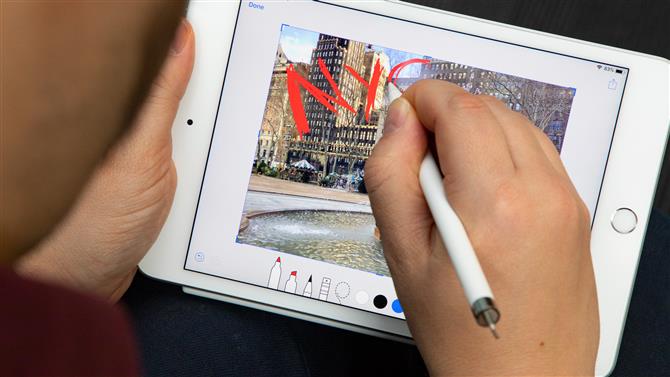
(Crédit d’image: Future)
Apple Pencil 3
Il y a des rumeurs selon lesquelles Apple travaille sur un Apple Pencil 3 pour son nouvel iPad Pro 2020 des modèles. Nous ne sommes pas totalement sûrs que ce soit correct, car l’Apple Pencil 2 n’a jusqu’à présent été compatible qu’avec deux tablettes contre huit pour l’original, mais c’est certainement possible.
Une rumeur a suggéré qu’il pourrait y avoir un panneau tactile sur le côté du stylet suivant, qui vous permettrait de glisser dans les directions pour accéder à certains outils ou, par exemple, de faire défiler les pages Web. La même rumeur a également avancé qu’il pourrait y avoir un appareil photo sur l’Apple Pencil 3, mais nous ne savons pas exactement à quoi cela pourrait servir..
Nous avons aussi entendu l’Apple Pencil 3 pourrait avoir un retour haptique, ce qui signifie que le stylet vibrerait ou tremblerait pour vous dire certaines choses. Il pourrait également détecter la force avec laquelle vous le saisissez, donc le serrer déclencherait certaines fonctions.
Comment utiliser un crayon Apple
Si vous avez acheté un Apple Pencil et que vous voulez savoir comment en tirer le meilleur parti, voici quelques conseils et guides sur la façon de bien travailler le stylet..
Comment connecter un crayon Apple

(Crédit d’image: Future)
Comparé à certains autres périphériques comme les écouteurs ou les accessoires portables, un crayon Apple est très facile à connecter à votre ardoise, car votre iPad effectuera la plupart du travail automatiquement.
Tout d’abord, assurez-vous que le Bluetooth est activé sur votre iPad, sinon le stylet ne fonctionnera pas. Pour ce faire, accédez au menu principal des paramètres ou déroulez le Control Center et activez le Bluetooth s’il n’est pas déjà activé..
Maintenant, pour l’Apple Pencil original, retirez le capuchon à la fin pour révéler le connecteur Lightning et branchez-le dans le port Lightning de votre iPad. Pour l’Apple Pencil 2, connectez simplement le stylet à la bande magnétique de votre iPad Pro.
L’Apple Pencil 2 se couplera automatiquement, mais pour l’original, vous devez d’abord appuyer sur une invite. Maintenant, vous êtes tous configurés.
Il convient de souligner qu’avec l’Apple Pencil d’origine, si vous éteignez l’iPad, passez en mode avion ou connectez l’Apple Pencil à un autre iPad, vous devrez recommencer ce processus de couplage..
Comment charger un crayon Apple

(Crédit d’image: Future)
Une fois que vous avez couplé votre Apple Pencil à votre iPad, vous voudrez le charger, mais c’est très facile – laissez simplement votre Apple Pencil branché (pour l’original) ou monté sur la bande magnétique (pour le Pencil 2) et le le stylet s’allume.
L’Apple Pencil d’origine est également livré avec un adaptateur qui vous permet de le connecter à votre chargeur iPad si vous préférez.
Le chargement est assez rapide, donc l’Apple Pencil ne restera pas longtemps inactif. Lorsque vous connectez le stylet, l’iPad devrait vous informer de la charge restante de la batterie, vous devez donc savoir si vous avez juste besoin d’allumer le stylet pendant quelques minutes ou pour une période plus longue..
Trucs et astuces Apple Pencil

(Crédit d’image: Apple)
Si vous débutez avec l’Apple Pencil, ou les gadgets de stylet en général, il y a quelques choses à savoir qui pourraient vraiment vous aider à utiliser l’Apple Pencil.
Il vaut la peine de savoir, par exemple, que vous n’avez pas besoin d’appuyer trop fort avec le stylet sur l’écran pour que les entrées soient captées – en fait, l’iPad comprend à quel point vous appuyez, et de nombreuses applications d’esquisse et similaires le feront donc ajustez la marque gauche en fonction de la quantité de pression. Mais pour la prise de notes générale, une touche légère est tout ce qui est nécessaire, et aidera à protéger l’écran.
Si vous avez le crayon Apple d’origine, nous devons vous avertir que le charger peut être précaire – car il doit sortir de l’iPad à angle droit, avec juste un petit connecteur Lightning inséré.
Nous vous recommandons donc de placer votre iPad à plat sur une surface pendant que le stylet se charge, pour éviter de cogner l’Apple Pencil et de casser le connecteur. Ou sortez l’iPad de l’équation et utilisez l’adaptateur fourni pour le chargement.
Vous devez également savoir que lorsque vous utilisez l’Apple Pencil, il ne fonctionnera pas pour toutes les fonctions de l’appareil. Balayer de bas en haut pour faire apparaître des applications récentes, ou de haut en bas pour faire tomber le Control Center, par exemple, ne fonctionnera toujours qu’avec votre doigt. C’est en fait assez utile, car cela vous empêchera de déclencher accidentellement la mauvaise fonction si vous dessinez au bord de l’écran avec le stylet.

(Crédit d’image: Future)
Meilleures applications pour Apple Pencil
Si vous avez acheté un Apple Pencil et que vous souhaitez connaître les meilleures applications à utiliser avec lui, nous avons quelques suggestions au-delà de l’application Notes intégrée. Les applications suivantes vous permettront d’explorer pleinement ses fonctions.
Scriptation
Scriptation est principalement une application qui vous permet de baliser des scripts (d’où le nom), mais c’est en fait une application vraiment utile pour annoter toutes sortes de fichiers, que ce soit des documents à signer ou à examiner, ou des articles à analyser. Il existe une large gamme d’outils à utiliser, et il est également facile d’importer et d’exporter des PDF.
Téléchargez les scripts ici.
Cardflow
Vous n’aurez pas besoin de notes autocollantes si vous avez Cardflow, car il fait la même chose mais numériquement. Vous pouvez créer un mur de blocs simples ou colorés et griffonner toutes les notes et informations dont vous avez besoin. C’est un moyen super rapide et facile d’organiser des idées, encore plus facile avec l’Apple Pencil pour écrire et organiser avec.
Téléchargez Cardflow ici.
Autodesk SketchBook
Il est toujours utile d’avoir une excellente application artistique, car si vous vous sentez créatif ou si vous voulez simplement une façon dynamique de prendre des notes, et Autodesk SketchBook est l’un des meilleurs. Il dispose d’une vaste gamme d’outils artistiques et d’une interface utilisateur spécialement conçue pour l’utilisation de l’Apple Pencil, avec des fonctions aux bons endroits.
Téléchargez Autodesk SketchBook ici.
